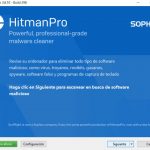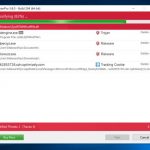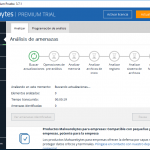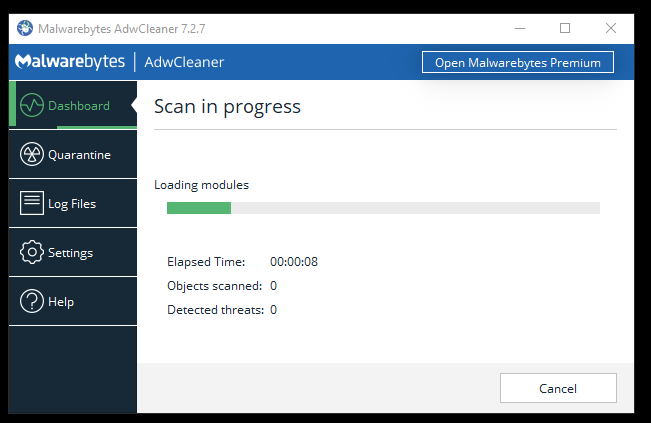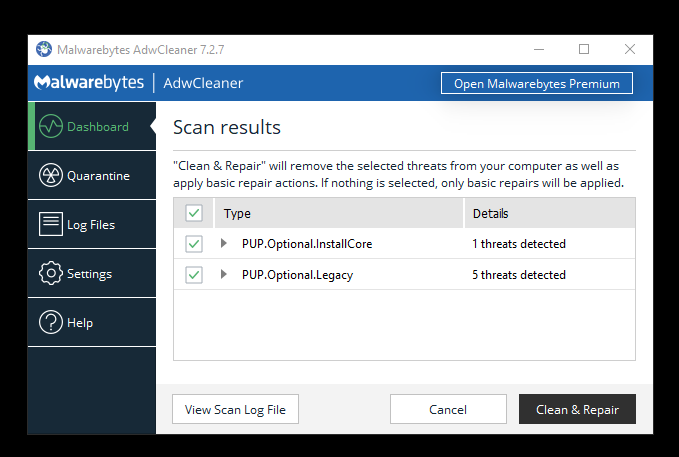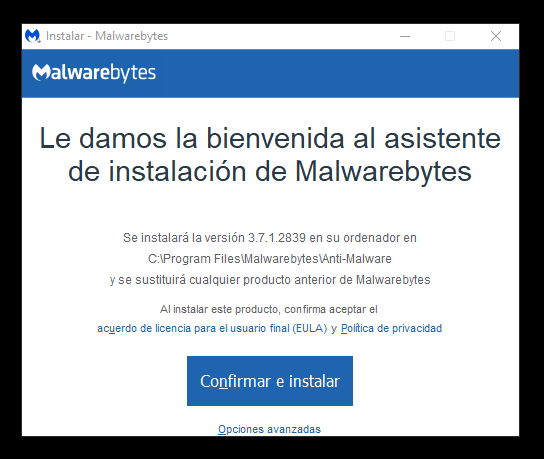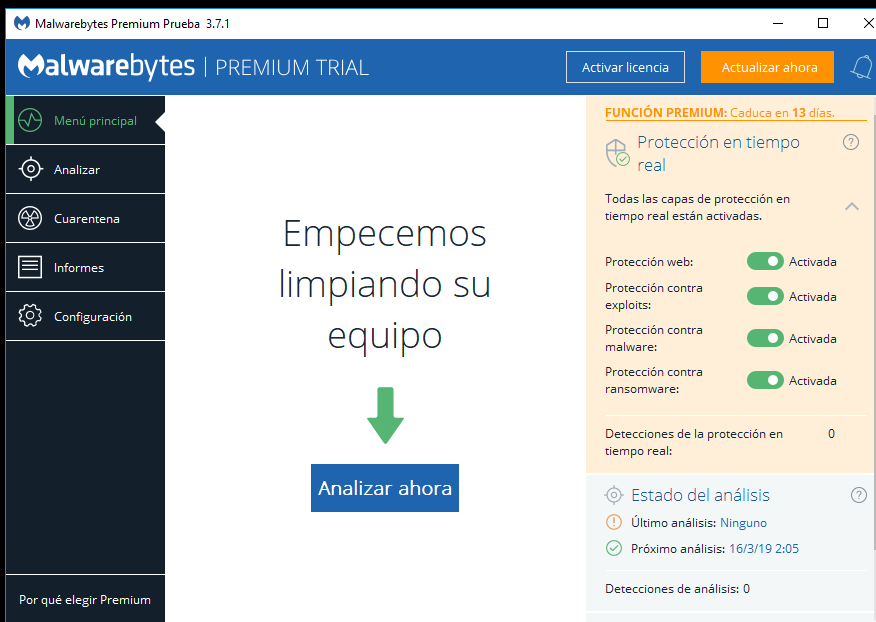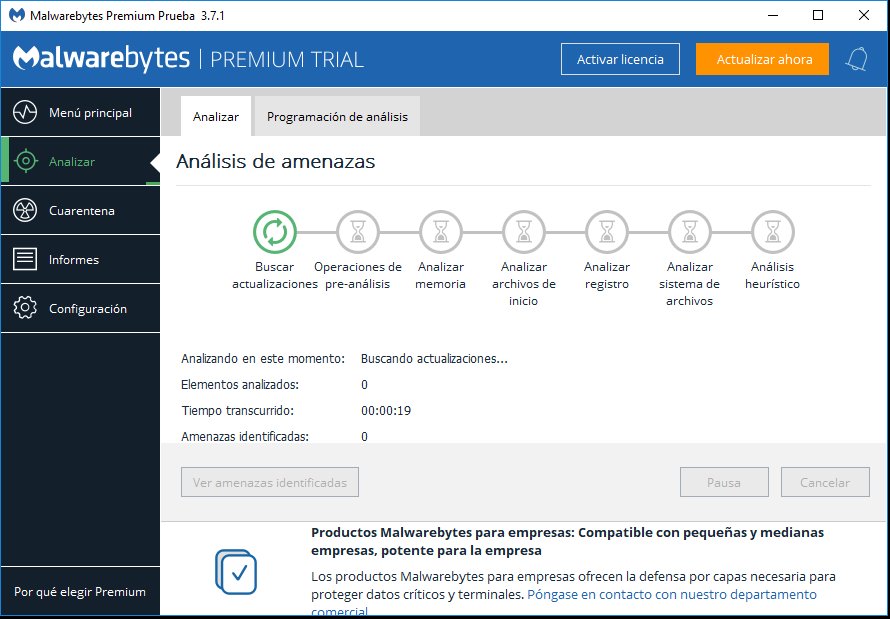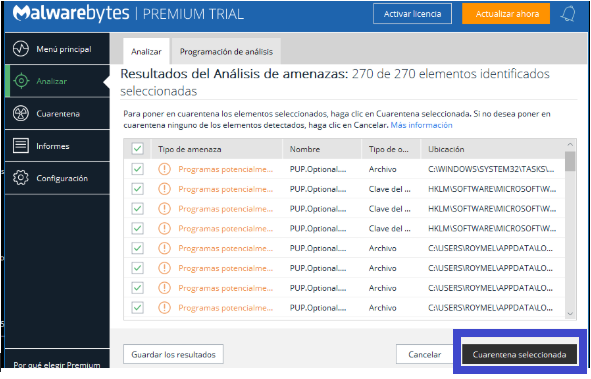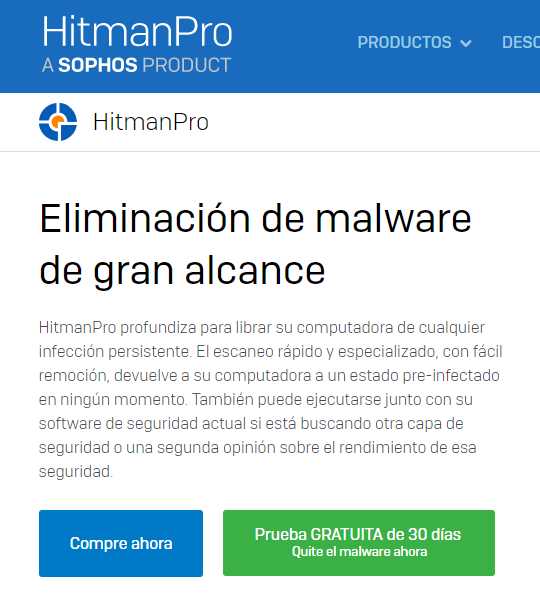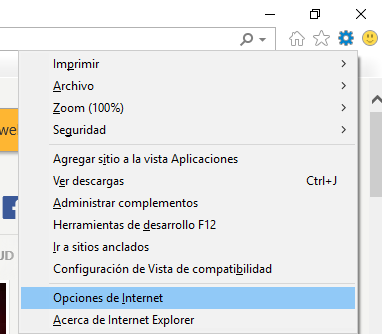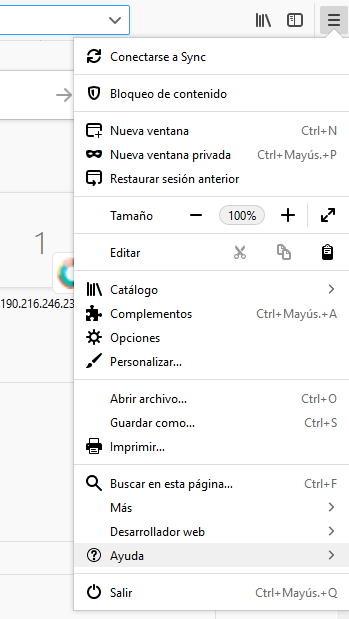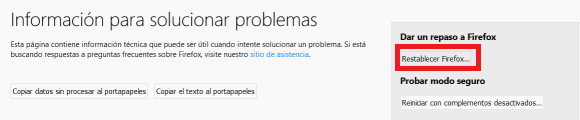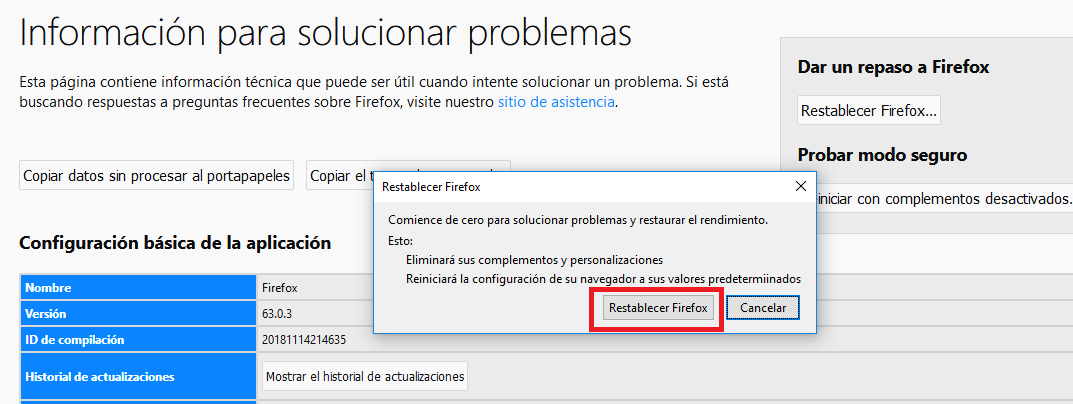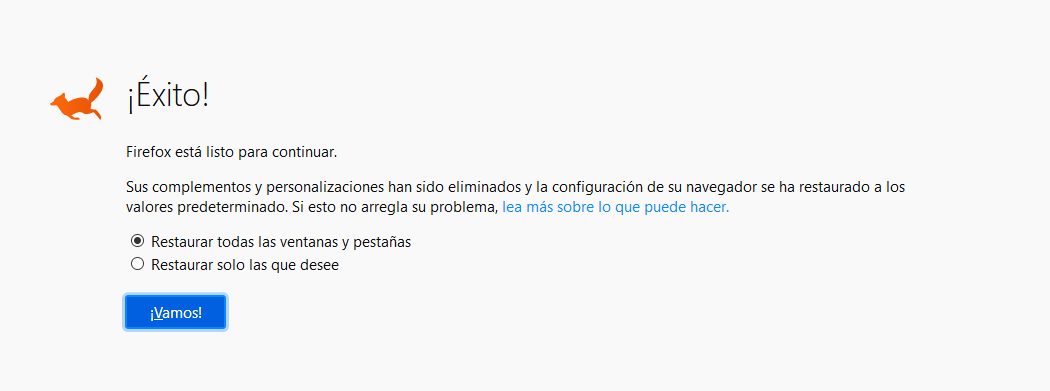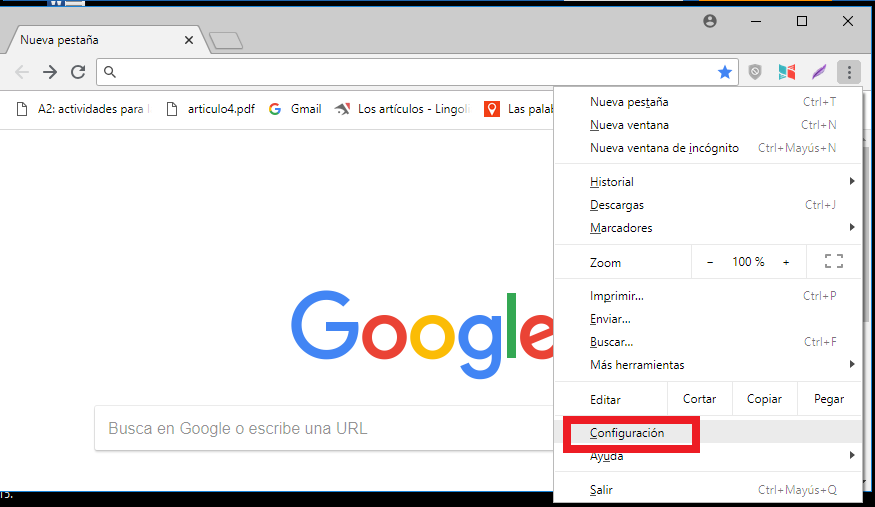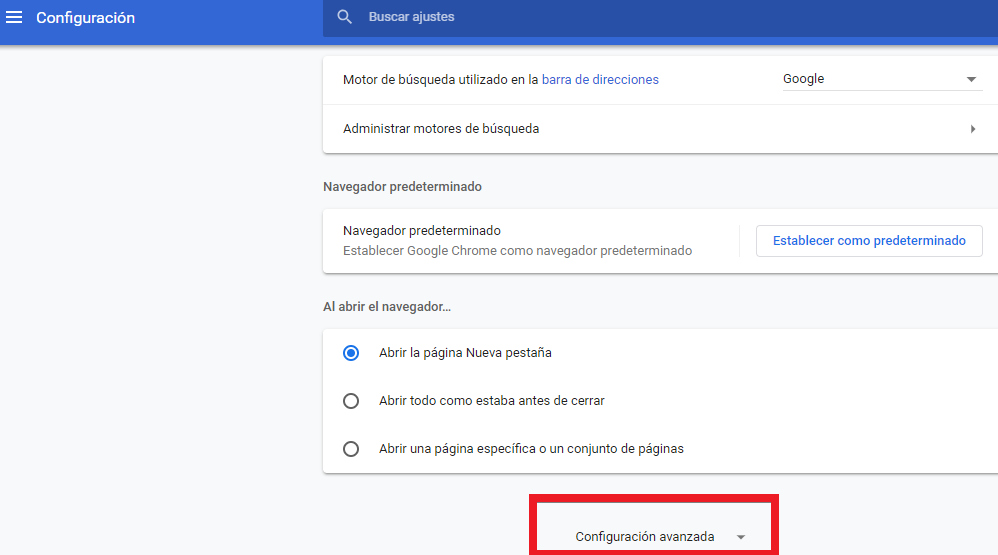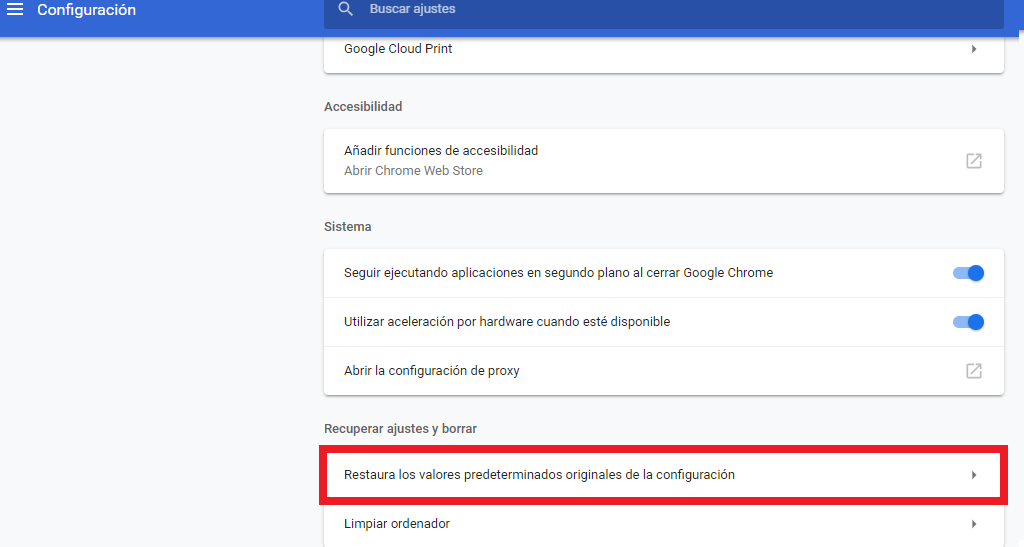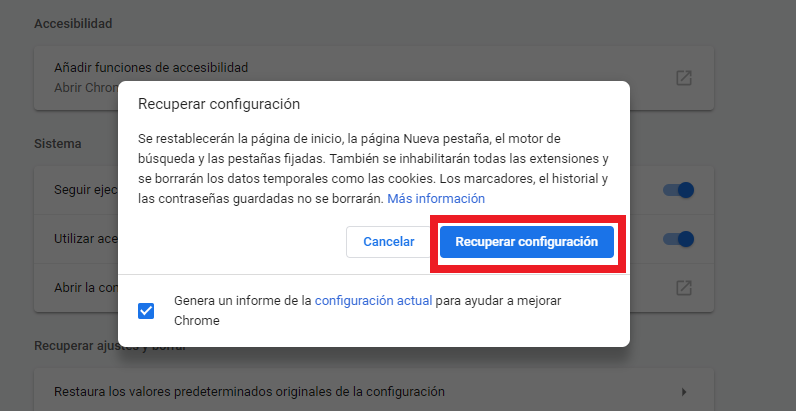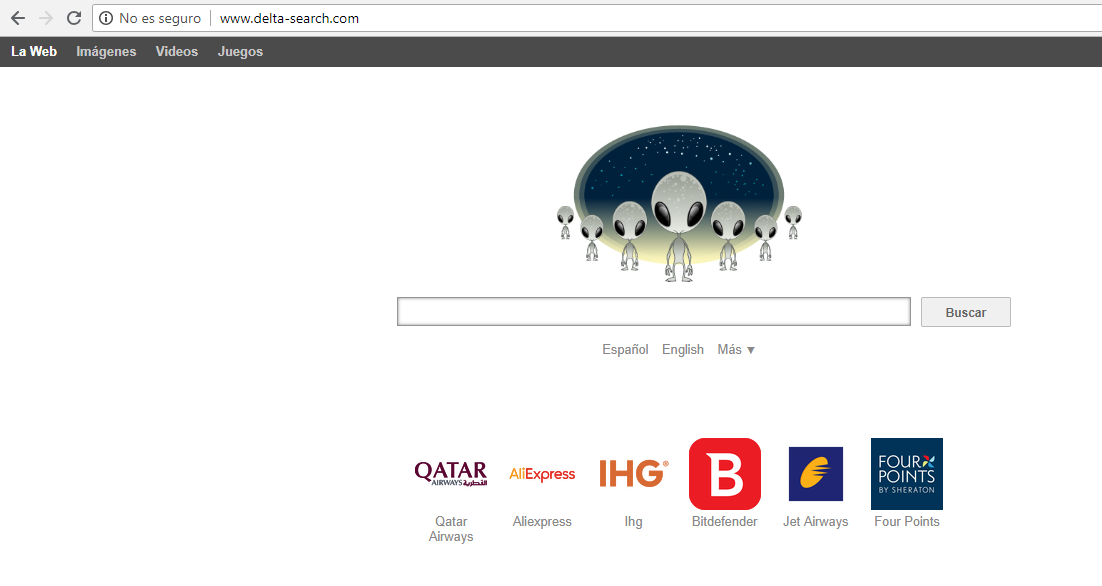
Delta Search (www.delta-search.com) es un secuestrador del navegador que se incluye con otro software libre que se descarga fuera de Internet. Una vez instalado, se establecerá la página de inicio y el motor de búsqueda de cualquier navegador instalado a http://www.delta-search.com/… sin su permiso.
Delta Search se incluye con otros programas gratuitos que puede descargar de Internet. Desafortunadamente, algunas descargas gratuitas no revelan adecuadamente que también se instalará otro software, y es posible que haya instalado adware sin su conocimiento.
Por ejemplo, cuando instalas NowUSeeIt Player, también aceptas cambiar la página de inicio de tu navegador a www.delta-search.com
Delta Search también modifica el proveedor de búsqueda predeterminado de su navegador para que primero se conecte a http://search.delta-search.com o http://www.delta-search.com/, que luego le redirige a Yahoo donde se mostrarán sus anuncios. Por último, pero no menos importante, este secuestrador instalará un botón de búsqueda de escritorio que cuando se hace clic en le permite buscar directamente desde el escritorio. Al igual que la búsqueda del navegador, esto también le redireccionará a través de sitios bajo su control hasta que eventualmente le muestre los resultados de la búsqueda en Yahoo.
Siempre debe prestar atención al instalar software porque a menudo, un instalador de software incluye instalaciones opcionales, como este secuestrador del navegador Delta Search. Tenga mucho cuidado con lo que acepta instalar.
Siempre opte por la instalación personalizada y anule la selección de cualquier cosa que no sea familiar, especialmente el software opcional que nunca quiso descargar e instalar en primer lugar. No hace falta decir que no debe instalar software que no confía.
Cómo eliminar la redirección de la Búsqueda Delta (Guía de eliminación)
Esta página es una guía completa que eliminará la redirección de la Búsqueda Delta y otros programas maliciosos que podrían haberse instalado en computadora.
Por favor, realice todos los pasos en el orden correcto. Si tiene alguna pregunta o duda en cualquier momento, deténgase y pregunte por nuestra asistencia.
Para eliminar la página de inicio de Delta Search, siga estos pasos:
- Paso 1: Desinstale Delta Search de Windows
- Paso 2: Escanee su ordenador con AdwCleaner
- Paso 3: Escanee su ordenador con Malwarebytes Anti-Malware
- Paso 4: Escanee su ordenador con HitmanPro
- OPCIONAL Paso 5: Restablezca el navegador a la configuración predeterminada
PASO 1 : Desinstale Delta Search de Windows
En este primer paso, intentaremos identificar y eliminar cualquier programa malicioso que pueda estar instalado en su ordenador.
1-Vaya al menú de desinstalación.
Para desinstalar un programa en Windows 10 o Windows 8, haga clic derecho en el botón Inicio de Windows y elija «panel de control» en el menú emergente.
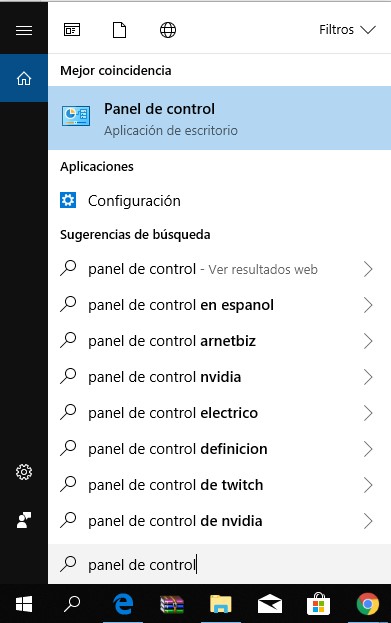
2- Cuando se abre la ventana «panel de control», haga clic en la opción «desinstalar un programa» en la categoría «programas».
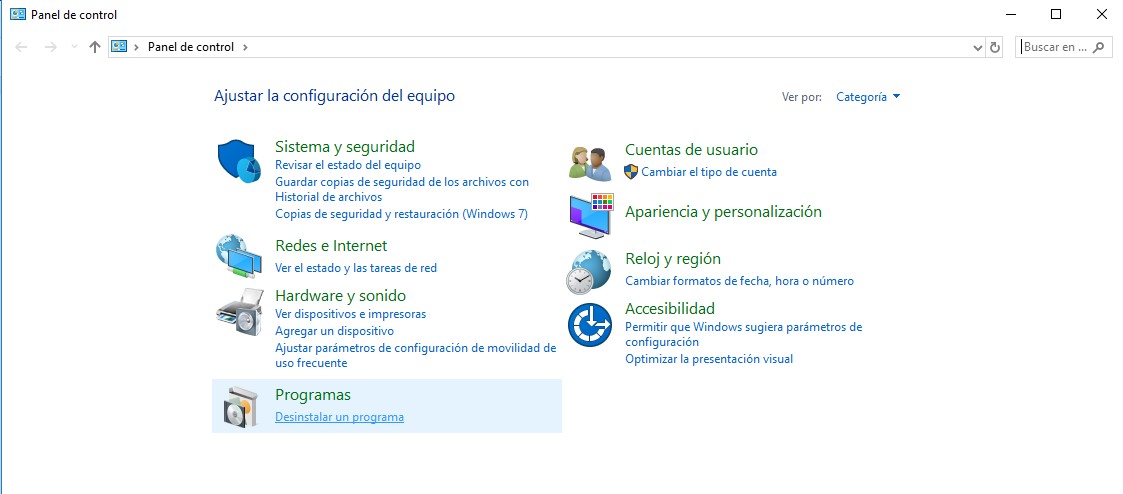
3- Cuando se muestra la pantalla «programas y características», desplácese por la lista de programas instalados actualmente y desinstale la barra de herramientas de Delta Chrome, Babylon, barra de herramientas Delta, BitGuard o BrowserProtect. El programa malicioso puede tener un nombre diferente en su ordenador . Para ver los programas instalados más recientemente, puede hacer clic en la columna «instalado en» para ordenar su programa por la fecha de instalación. Desplácese por la lista y Desinstale cualquier programa no deseado o desconocido.
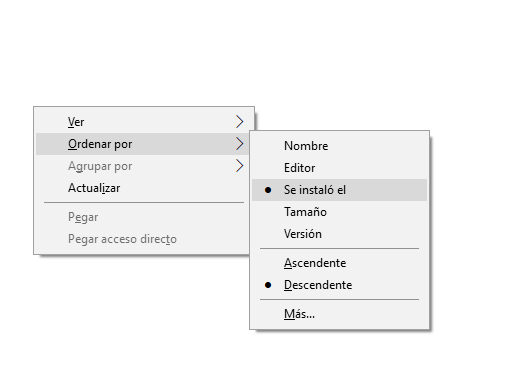
Si usted está teniendo problemas al intentar desinstalar el programa de búsqueda de Delta, puede utilizar Revo Uninstaller para eliminar por completo este programa no deseado de su máquina.
Si no puede encontrar ningún programa no deseado en su equipo, puede continuar con el siguiente paso
Paso 2: escanear su ordenador con AdwCleaner
AdwCleaner es una utilidad gratuita, que escaneará su ordenador y su navegador para detectar el secuestrador del navegador Delta Search.
Puede descargar AdwCleaner desde el siguiente enlace.
(este enlace se abrirá en una nueva página web desde donde se puede descargar «AdwCleaner»)
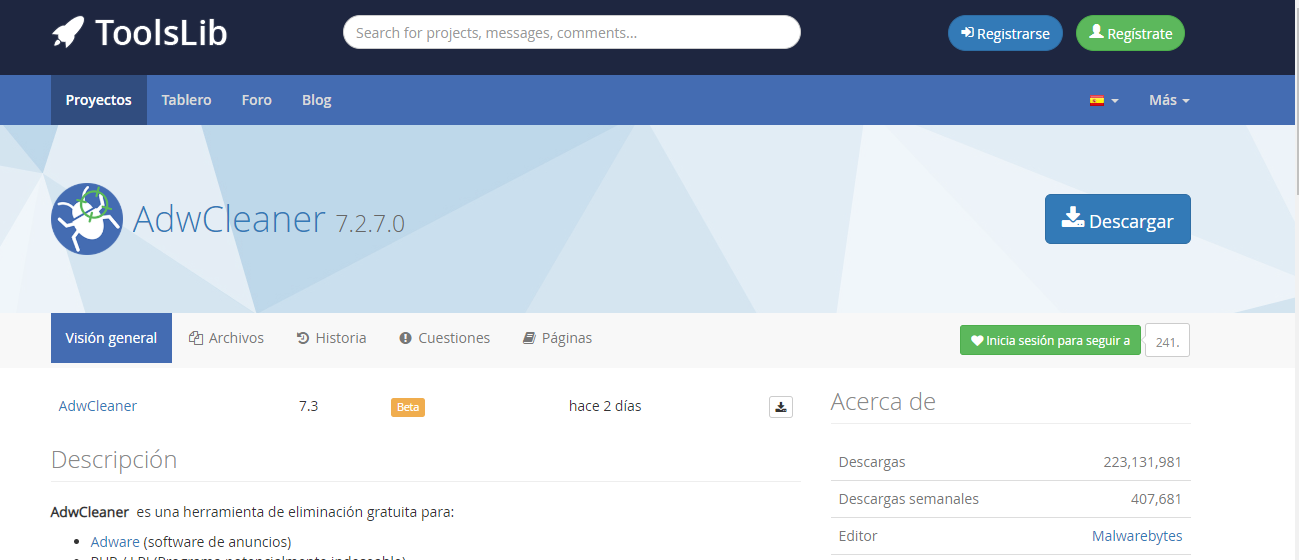
Antes de iniciar AdwCleaner, cierre el navegador web y, a continuación, haga doble clic en el icono de AdwCleaner.
Si Windows le indica si desea o no ejecutar AdwCleaner, por favor permita que se ejecute.
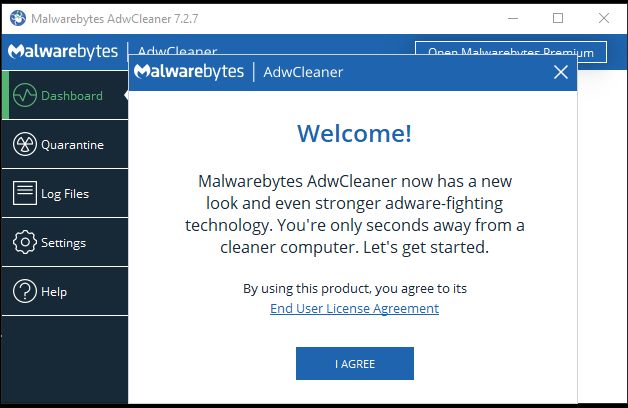
3-Cuando se abra el programa AdwCleaner, haga clic en el botón «Scan Now».
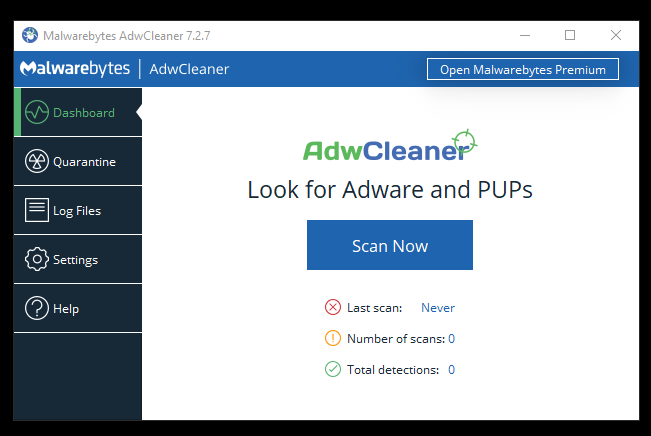
AdwCleaner ahora comenzará a buscar el adware Delta Search y otros programas maliciosos.
4-Para eliminar los archivos maliciosos que se detectaron en el paso anterior, haga clic en el botón «Clean and repair»
5-AdwCleaner le pedirá que guarde los archivos o documentos abiertos, ya que el programa tendrá que reiniciar el ordenador para completar el proceso de limpieza. Por favor, hágalo y, a continuación, haga clic en el botón «Clean Restart Now».
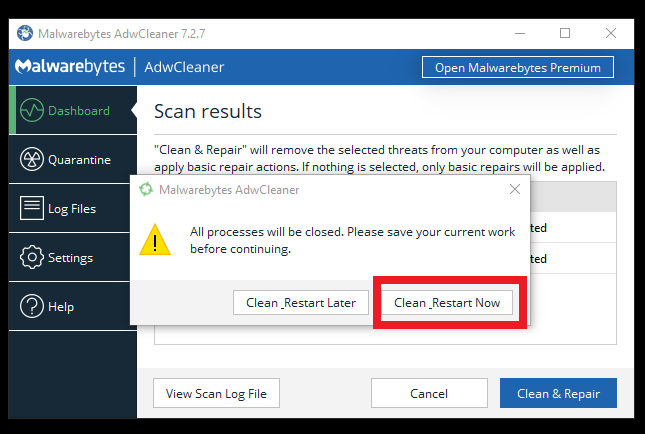
Cuando el equipo se reinicia y ha iniciado sesión, AdwCleaner abrirá automáticamente un archivo de registro que contiene los archivos, las claves del registro y los programas que se quitaron del equipo. Por favor revise este archivo de registro y luego cierre la ventana del Bloc de notas.
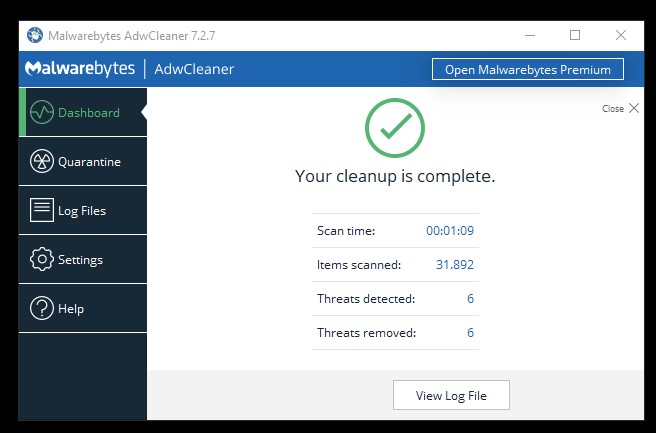
Paso 3: Escanee su ordenador con Malwarebytes Anti-Malware
Malwarebytes Anti-Malware es un potente escáner bajo demanda que eliminará la redirección de Delta Search de su máquina. Es importante tener en cuenta que Malwarebytes Anti-Malware se ejecutará junto con el software antivirus sin conflictos.
1-Descargue Malwarebytes.
(este enlace se abrirá una nueva página web desde donde se puede descargar «Malwarebytes Anti-Malware»)
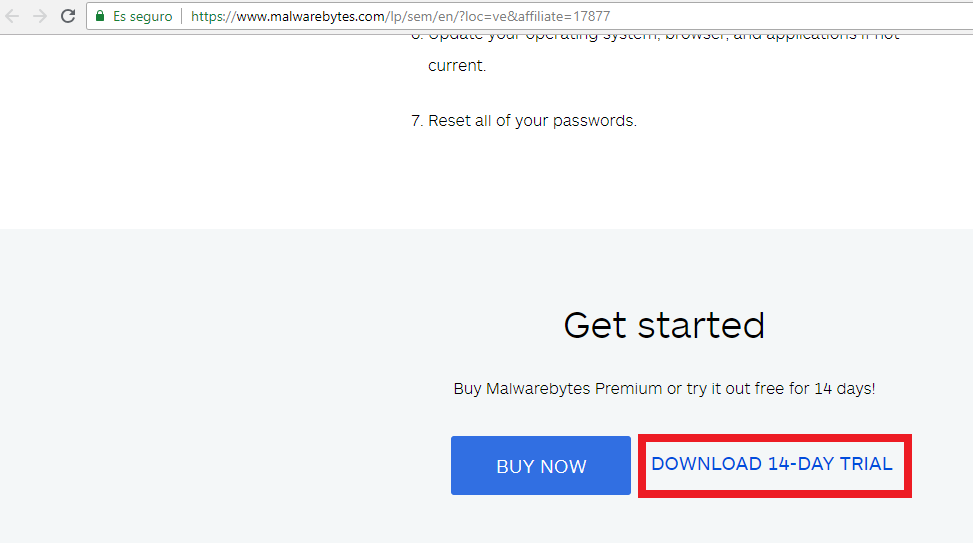
2-Una vez descargado, cierre todos los programas, a continuación, haga doble clic en el icono de su escritorio llamado «Mbam-Setup» para iniciar la instalación de Malwarebytes Anti-Malware
Puede que se le presente un cuadro de diálogo de control de cuentas de usuario preguntándole si desea ejecutar este archivo. Si esto sucede, debe hacer clic en «Yes» (sí) para continuar con la instalación.
3-Cuando comience la instalación, verá el Malwarebytes Anti-Malware Setup Wizard que le guiará a través del proceso de instalación.
Para instalar Malwarebytes Anti-Malware en su ordenador, siga las indicaciones haciendo clic en el botón «siguiente».
4-Una vez instalado, Malwarebytes Anti-Malware se iniciará automáticamente y actualizará la base de datos antivirus. Para iniciar una exploración del sistema, puede hacer clic en el botón «Analizar ahora».
5-Malwarebytes Anti-Malware ahora comenzará a escanear su ordenador para el secuestrador del navegador Delta Search. Cuando Malwarebytes Anti-Malware está escaneando se verá como la imagen de abajo.
6-Cuando el análisis se ha completado, se le presentará una pantalla que muestra las infecciones de malware que Malwarebytes Anti-Malware ha detectado. Para eliminar los programas maliciosos que Malwarebytes Anti-Malware ha encontrado, haga clic en el botón «cuarentena seleccionada».
7-Malwarebytes Anti-Malware ahora pondrá en cuarentena todos los archivos maliciosos y claves del registro que ha encontrado. Al eliminar los archivos, Malwarebytes Anti-Malware puede requerir un reinicio con el fin de eliminar algunos de ellos. Si muestra un mensaje indicando que necesita reiniciar el equipo, por favor permita que lo haga.
Paso 4: Escanee su ordenador con HitmanPro
HitmanPro encuentra y elimina el malware, adware, bots y otras amenazas que incluso la mejor Suite antivirus puede fallar a menudo. Está diseñado para ejecutarse junto con su suite antivirus, Firewall y otras herramientas de seguridad.
1-Descargue HitmanPro.
(este enlace se abrirá una nueva página web desde donde se puede descargar «HitmanPro»)
2-Haga doble clic en el archivo denominado «HitmanPro. exe» (para las versiones de 32 bits de Windows) o «HitmanPro_x64. exe» (para las versiones de 64 bits de Windows).
Haga clic en el botón «siguiente», para instalar HitmanPro en su ordenador
3-HitmanPro comenzará ahora a escanear su ordenador en busca de malware.
4-Cuando haya terminado, mostrará una lista de todos los programas maliciosos que el programa encontró. Haga clic en el botón «siguiente», para eliminar el malware.
5-Haga clic en el botón «activar licencia gratuita» para comenzar la prueba gratuita de 30 días, y eliminar todos los archivos maliciosos de su ordenador
OPCIONAL Paso 5: Restablezca el navegador a la configuración predeterminada
Si todavía está experimentando problemas con el secuestrador del navegador Delta Search en Internet Explorer, Firefox o Chrome, necesitará restablecer su navegador a su configuración predeterminada.
Este paso debe realizarse sólo si los problemas no se han resuelto en los pasos anteriores.
Puede restablecer la configuración de Internet Explorer para devolverlas al estado en el que estaban cuando Internet Explorer se instaló por primera vez en su PC.
Open Internet Explorer, click on the “gear icon” IE Icon Gear in the upper right part of your browser, then click again on Internet Options.
1-Abra Internet Explorer, haga clic en el «icono de engranaje» en la parte superior derecha de su navegador, y luego haga clic de nuevo en “opciones de internet”.
2-En el cuadro de diálogo «opciones de internet», haga clic en la pestaña «avanzado» y, a continuación, haga clic en el botón «restablecer»
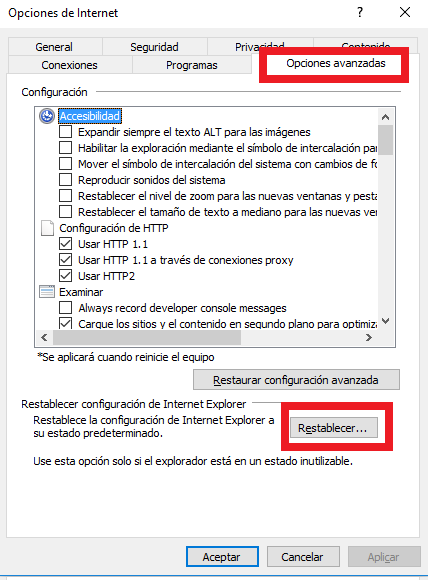
3-En la sección «restablecer configuración de Internet Explorer», seleccione la casilla de verificación «eliminar configuración personal» y, a continuación, haga clic en el botón «restablecer».
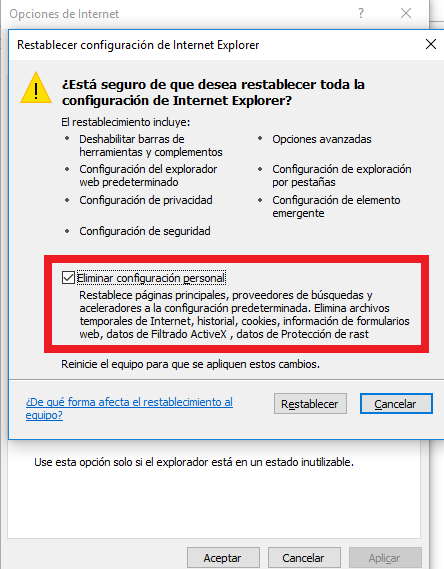
4-Cuando Internet Explorer haya completado su tarea, haga clic en el botón «cerrar» en el cuadro de diálogo de confirmación. Ahora tendrá que cerrar el explorador y, a continuación, puede abrir Internet Explorer de nuevo.
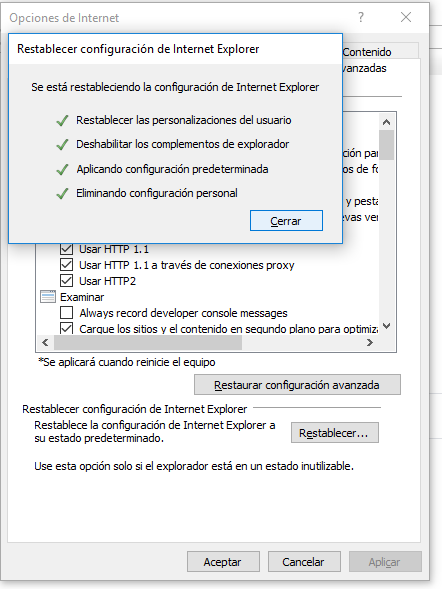
Si tienes problemas con Mozilla Firefox, restablecerlo puede ayudarte. La función de restablecimiento corrige muchos problemas restaurando Firefox a su estado predeterminado de fábrica mientras guarda su información esencial como marcadores, contraseñas, información de autocompletar formularios web, historial de navegación y pestañas abiertas.
Haz clic en el botón del menú principal de Firefox, representado por tres líneas horizontales. Cuando aparezca el menú desplegable, seleccione la opción «Ayuda».
2-Haga clic en «Información para solucionar problemas».
En el menú Ayuda, haga clic en «Información para solucionar problemas».
Si no puede acceder al menú «Ayuda», escriba about:support en la barra de direcciones para abrir la página de información de solución de problemas.
3-Haga clic en «Restablecer Firefox».
Haga clic en el botón «Actualizar Firefox» en la esquina superior derecha de la página «Información para la resolución de problemas».
Para continuar, haga clic en el botón «Actualizar Firefox» en la nueva ventana de confirmación que se abre.
Firefox se cerrará solo y volverá a su configuración predeterminada. Una vez hecho esto, una ventana mostrará la información que se ha importado. Haga clic en «Finalizar».
Tu antiguo perfil de Firefox se colocará en tu escritorio en una carpeta llamada «Old Firefox Data». Si el restablecimiento no soluciona el problema, puede restaurar parte de la información no guardada copiando archivos en el nuevo perfil que se creó. Si ya no necesita esta carpeta, debe eliminarla ya que contiene información confidencial.
Google Chrome tiene una opción para restablecerse a su configuración predeterminada. El restablecimiento de la configuración del explorador reiniciará los cambios no deseados causados por la instalación de otros programas. Sin embargo, sus marcadores y contraseñas guardados no se borrarán ni cambiarán.
1-Abra el menú «Configuración» de Chrome.
Haga clic en el botón del menú principal de Chrome, representado por tres líneas horizontales. Cuando aparezca el menú desplegable, seleccione la opción «Configuración».
2- En la parte inferior, haga clic en «Avanzado».
Los «Ajustes» de Chrome deben aparecer en una nueva pestaña o ventana, dependiendo de tu configuración. A continuación, desplácese hasta la parte inferior de la página y haga clic en el enlace «Avanzado» (como se muestra en el ejemplo siguiente).
3- En la sección «Restablecer», haga clic en «Restablecer».
La configuración avanzada de Chrome debería aparecer en pantalla. Desplácese hacia abajo hasta que la sección «Recuperar ajustes y borrar» esté visible, como se muestra en el siguiente ejemplo. A continuación, haga clic en el botón «Restablecer los ajustes a sus valores originales predeterminados».
4-Confirme al hacer clic en «Recuperar configuración».
Aparecerá un cuadro de diálogo de confirmación en el que se detallan los componentes que se restaurarán a su estado predeterminado en caso de que continúe con el proceso de restablecimiento. Para finalizar el proceso de restauración, haga clic en el botón «Recuperar configuración».
Su ordenador debería ahora estar libre de la delta Search secuestrador del navegador. Ahora puede eliminar AdwCleaner de su máquina, sin embargo, le recomendamos que mantenga HitmanPro y Malwarebytes Anti-Malware instalado y realizar exploraciones de ordenador regulares.
Si todavía experimenta problemas al intentar eliminar la redirección de Delta Search de su máquina, realice una de las siguientes acciones:
- Ejecute un análisis del sistema con Zemana AntiMalware
- Inicie un nuevo subproceso en nuestro foro de asistencia de eliminación de malware.